方法一:
1、首先用鼠标右键点击QT语音的桌面图标,然后在弹出的选项中点击“打开文件位置”来到QT语音的安装文件夹。
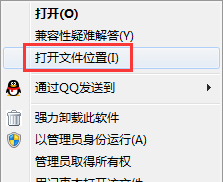
2、接着在该文件夹中找到叫做“QTalkUninst.exe”的应用程序,之后双击运行该程序并根据提示点击下一步即可将其卸载。
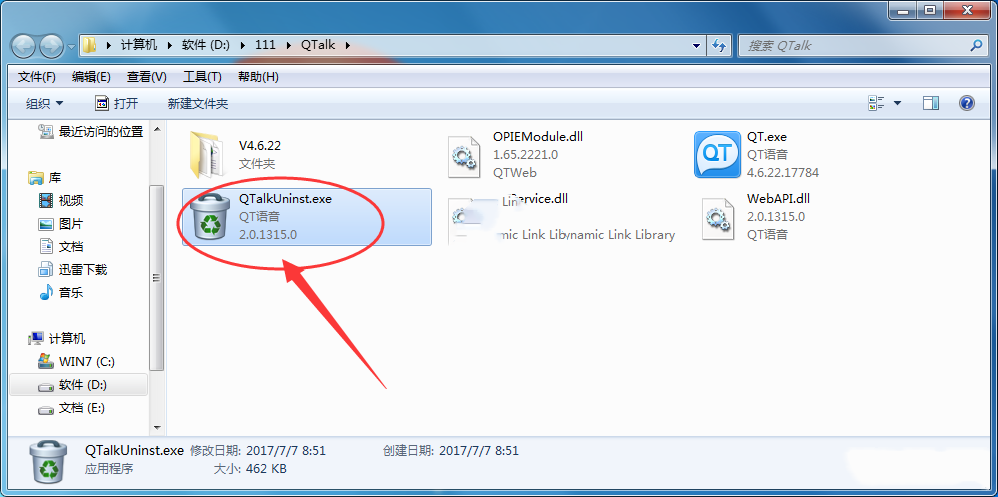
方法二:
1、打开你电脑中的卫士类软件自带的管家功能。
2、然后在管家的“卸载”界面中找到“QT语音”,之后点击“卸载”并根据提示操作即可将其卸载。
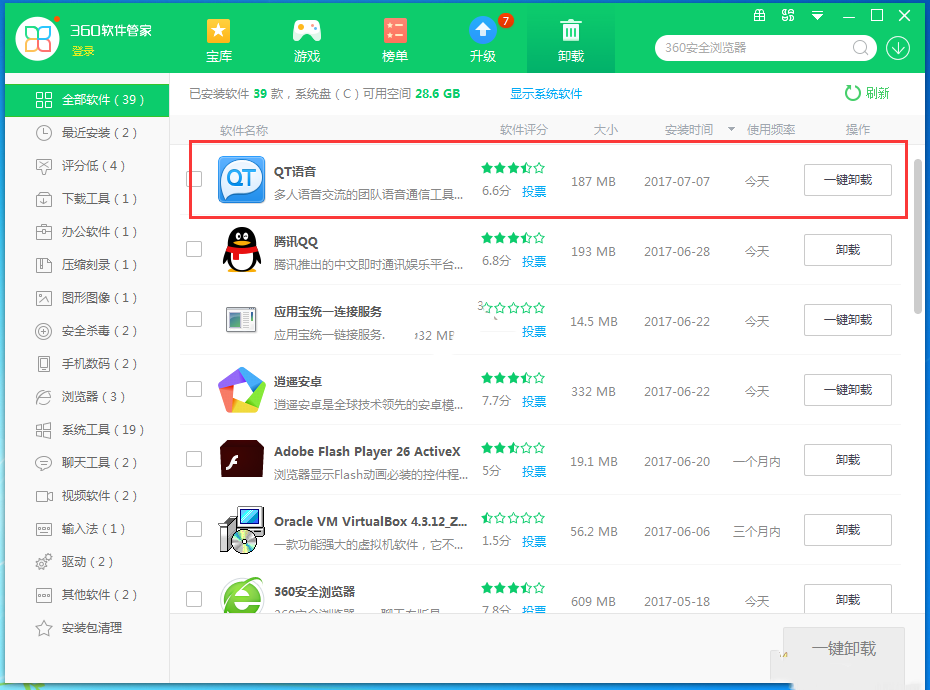
方法三:
1、在电脑左下角的开始中打开控制面板。
2、在控制面板中打开“卸载程序”功能。
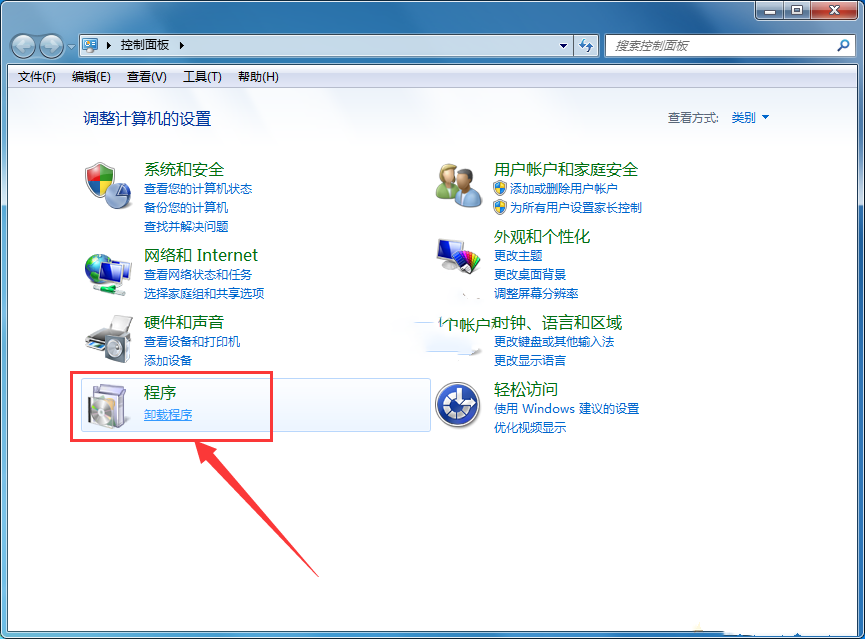
3、接着在卸载程序界面找到“QT语音”并用鼠标右键点击它,之后在弹出的选项中点击卸载就可以了。
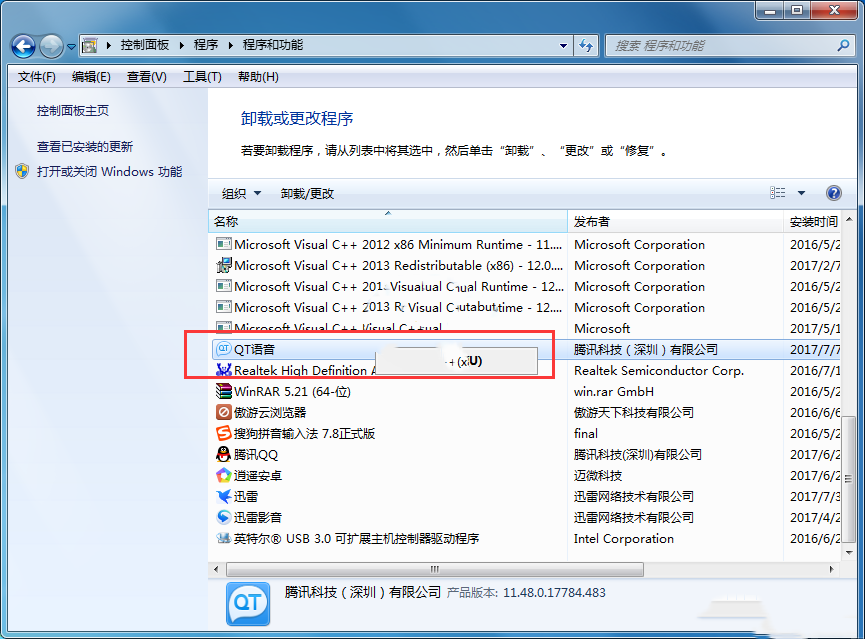
方法四:
1、首先打开QT语音的安装文件夹。
2、接着用快捷键“Ctrl+A”选中该文件夹中的所有文件,之后将他们删除就可以了。
3、如果有无法删除的文件可以将用360安全卫士自带的粉碎机功能将其粉碎即可。
4、或者提示“该程序正在被使用”,那我们就重启或者注销电脑后在删除就可以了。



